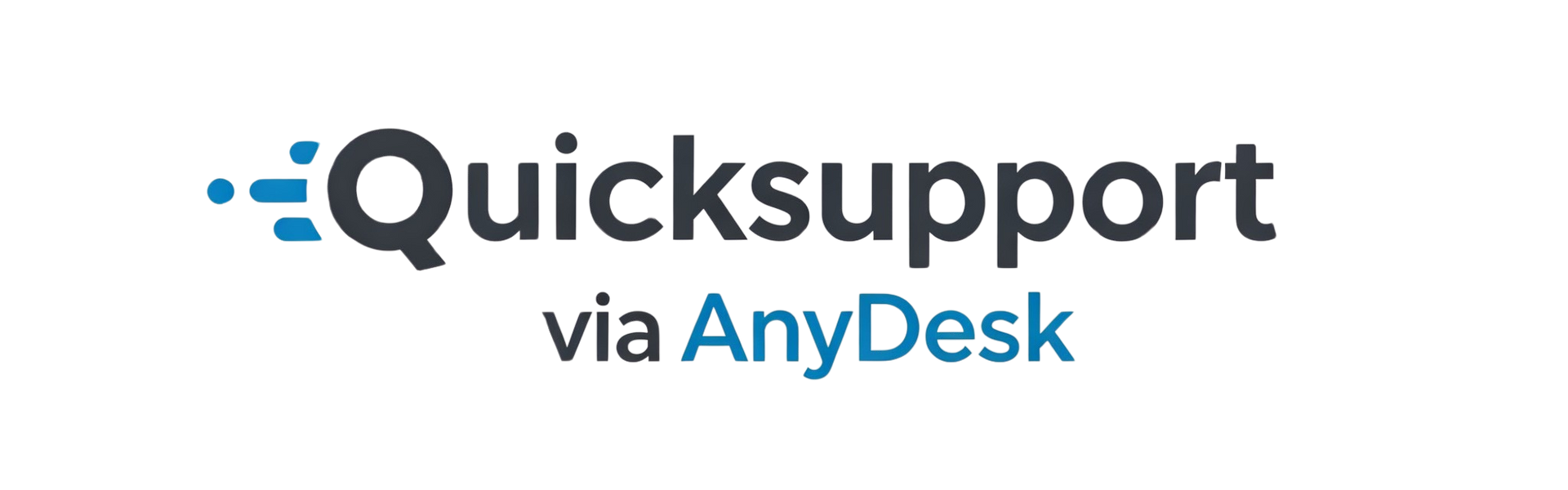Wie aktiviere ich CCleaner
PRO PLUS und PREMIUM:
Recuva,
Speccy
und
Kamo?
1.)
Nachdem Sie CCleaner
heruntergeladen
und installiert haben, öffnen Sie bitte das Programm.
Wählen Sie anschließend in der linken Seitenleiste den Menüpunkt „Einstellungen“, gehen Sie zu „Mein Abonnement“ und klicken Sie dort auf „Lizenzschlüssel eingeben“.
⚠️
WICHTIG:
Falls Sie noch eine Lizenz mit bestehender Laufzeit haben, lassen Sie diese bitte unbedingt erst ablaufen, die Laufzeit wird nicht aufaddiert!
2.) Es öffnet sich ein Registrierungsfenster, wo Sie Ihre Lizenz/Aktivierungs-Code eingeben können.
⚠️
Um eine fehlerfreie Aktivierung sicherzustellen, empfehlen wir, den Lizenz- bzw. Aktivierungscode direkt per "Kopieren und Einfügen" (Copy & Paste) aus der E-Mail in das entsprechende Feld zu übertragen.
3.) Fertig – Sie können nun die Vorzüge der CCleaner-Professional-Edition nutzen.
💡
Falls eine Fehlermeldung angezeigt wird, überprüfen Sie bitte sorgfältig, ob der Code korrekt übertragen wurde. Stellen Sie zudem sicher, dass Ihre Firewall- und Antiviren-Software den Aktivierungsprozess nicht behindern.
4.) Um CCleaner Mac, Recuva, Speccy Professional und KAMO nutzen zu können, benötigen Sie einen "zweiten Lizenzschlüssel", der vom Hersteller auch als "Wallet-Code" bezeichnet wird.
4a.)
Öffnen Sie CCleaner in Windows und navigieren Sie zu Einstellungen → Mein Abonnement → Lizenzschlüssel eingeben, um den zweiten Lizenzschlüssel (Wallet-Code) zu erhalten.
5.) Starten Sie CCleaner in Windows. Navigieren Sie zu „Einstellungen“, öffnen Sie „Mein Abonnement“ und kopieren Sie den dortigen, neu erzeugten Lizenzschlüssel (Wallet-Code).
Diesen Code verwenden Sie dann wie folgt:
5a.) Zur Aktivierung von
Recuva
oder
Speccy:
Öffnen Sie das Programm, klicken Sie auf 'Hilfe' > 'Über' und dann auf 'Registrieren'. Hier fügen Sie den Code ein.
5b.) Zur Aktivierung von
Kamo:
Öffnen Sie Kamo, gehen Sie zum Menü > Einstellungen > Aktivieren und geben Sie den Aktivierungscode dort ein.
7.) Fertig.
Sollte dies nicht der Fall sein, überprüfen Sie unbedingt die richtige Übertragung des Codes.
Haben Sie wider Erwarten Schwierigkeiten mit der Aktivierung, kontaktieren Sie uns bitte.